Parte de la captura de datos implica actualizar información o corregir información incorrecta. Puede actualizar y guardar entidades en Collector, de modo que las actualizaciones sean visibles para otros usuarios. La actualización de una entidad puede incluir modificar sus atributos y ubicación, así como agregar y eliminar fotos.
Abrir el mapa
En Collector, busque el mapa Damage Assessment Survey que creó o que está disponible en el modo de prueba y ábralo. Si utiliza el mapa que creó, inicie sesión en la aplicación, abra el mapa y continúe en la siguiente sección. Si quiere utilizar el mapa disponible en el modo de prueba, siga estos pasos:
- Instale Collector for ArcGIS desde Windows Store si todavía no lo tiene en su dispositivo.
- Inicia la aplicación.
- En la pantalla inicial, seleccione Probar Collector.
Nota:
Si ya ha instalado la aplicación y ha iniciado sesión, puede acceder a las funciones de prueba cerrando sesión. En Menú
 , elija su cuenta, seleccione la cuenta actual y seleccione Eliminar.
, elija su cuenta, seleccione la cuenta actual y seleccione Eliminar.El contenido del usuario de prueba está cargado en la aplicación, de modo que se le llevará a la lista de mapas de muestra.
- En el cuadro de texto Filtrar mapas, escriba Damage para filtrar los mapas de muestra que se muestran y encontrar el mapa Damage Assessment Survey.

Nota:
Es posible que tenga una vista en miniatura diferente para el mapa, pero no importa: coincide con la vista en miniatura utilizada en ArcGIS Online.
- Seleccione la tarjeta del mapa Damage Assessment Survey.
Se abrirá el mapa Damage Assessment Survey. La extensión mostrada refleja su ubicación actual si ha habilitado los servicios de ubicación (de lo contrario, verá la extensión con la que se guardó el mapa por última vez).
Si los servicios de ubicación están habilitados, Mi ubicación
 muestra un círculo relleno, lo que indica que su ubicación aparece en la pantalla y que, cuando usted se mueve, el mapa se desplaza de forma panorámica para permanecer centrado en ella.
muestra un círculo relleno, lo que indica que su ubicación aparece en la pantalla y que, cuando usted se mueve, el mapa se desplaza de forma panorámica para permanecer centrado en ella.
Seleccionar una entidad y comenzar la edición
Localice una entidad en el mapa y comience a editarla.
- Seleccione la evaluación de daños que desee editar y comience a editarla de uno de los modos siguientes:
- Si ve una lista de resultados, seleccione Más
 a la derecha de la entidad que vaya a actualizar con el fin de ver un menú de las acciones que se pueden realizar sobre esa entidad y seleccione Editar.
a la derecha de la entidad que vaya a actualizar con el fin de ver un menú de las acciones que se pueden realizar sobre esa entidad y seleccione Editar. - Si selecciona una entidad aislada de las demás, seleccione Editar
 en la parte inferior del panel.
en la parte inferior del panel.
Se muestran los atributos de la entidad en forma editable.
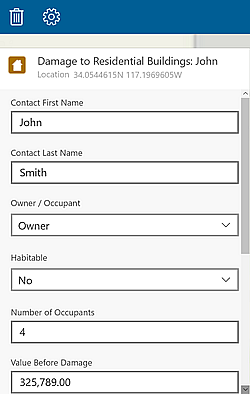
- Si ve una lista de resultados, seleccione Más
Actualizar atributos
Ahora que está todo listo para realizar cambios, en esta sección vamos a actualizar una evaluación de un edificio y cambiarla de Daños mayores a Destruido, ya que el edificio se ha derrumbado después de que su equipo capturase los datos sobre el terreno.
Nota:
Si la evaluación de daños en la que está trabajando tiene una extensión del daño diferente, no hay problema. Para esta sección, elija una extensión del daño distinta a la que tenía.
- Desplácese al final de los atributos y busque el campo Extensión del daño.
- Seleccione el campo Extensión del daño.
Se muestran las opciones válidas de la extensión del daño.

Las opciones proceden de los datos y el formulario controlado por datos mejora su calidad al ayudarle a introducir la información, ya que impide introducir un valor no válido.
Sugerencia:
Introduzca texto en la opción de búsqueda para limitar las opciones que se muestran.
- Seleccione Destruido.
Se actualiza el valor del campo Extensión del daño. Además, el color de la entidad cambia de marrón a rojo, lo cual indica que Destruido es la nueva Extensión del daño.
Actualizar la ubicación
También se puede actualizar la ubicación de la entidad. Para este ejercicio, después de marcar la entidad como destruida en la última sección, observará que debería haberla colocado un edificio más al oeste. Realice los pasos siguientes para actualizar la ubicación de la evaluación de daños.
Nota:
Si va a trabajar con una entidad distinta durante este ejercicio, seleccione una ubicación nueva próxima en el mapa en lugar de la ubicación indicada en los distintos pasos.
- Realice un desplazamiento panorámico del mapa para ver la ubicación correcta de la evaluación de daños.
- Mientras edita la entidad, seleccione la nueva ubicación para mover la evaluación daños.
La evaluación de daños aparece en la ubicación correcta en el mapa.
Agregar una foto
Adjunte una foto del daño para mostrar su aspecto.
- Dentro del encabezado Adjuntos del panel, seleccione Cámara
 .
.Se abre la cámara del dispositivo.
- Haga una foto de los daños.
- Seleccione Usar foto
 o Volver a tomar
o Volver a tomar  hasta que la foto sea satisfactoria.
hasta que la foto sea satisfactoria.Nota:
Dependiendo de la aplicación de cámara que esté utilizando, puede ver diferentes opciones al hacer la foto.
Después de aceptar la foto, volverá a la aplicación y la foto se incluirá en el panel, lista para agregarla a la evaluación de daños.
Eliminar una foto
Es posible que haya observado que la foto agregada en la sección anterior no correspondía a un edificio destruido. La foto se tomó con la cámara orientada en la dirección incorrecta. Realice los pasos siguientes para eliminar el adjunto:
- Mantenga el toque o haga clic con el botón secundario del ratón en el adjunto que desee eliminar.
Se muestran las acciones que pueden realizarse en la foto.
- Seleccione Eliminar.
- Si lo desea, vuelva a realizar los pasos para Agregar una foto e incluya una foto que realmente muestre el daño.
Guardar los cambios
Guarde las modificaciones para que los cambios sean visibles para todos los usuarios que utilicen el mapa.
- Guarde su evaluación seleccionando Enviar
 .
.Aparecen mensajes para indicar que los cambios se están enviando y aplicando correctamente.
Puede ver la evaluación de daños actualizada en el mapa. Si está trabajando en línea, los demás usuarios verán los cambios inmediatamente. Si está trabajando sin conexión, los demás usuarios verán los cambios en cuanto los sincronice.
Ahora debería estar familiarizado con la forma de actualizar los atributos y la ubicación de una entidad, agregar y quitar fotos y compartir los cambios con su equipo.